Advertentie
Er zijn tal van manieren om videoclips in te korten, waarvan er vele gratis zijn. Gebruik echter een robuuste videobewerkingsapp zoals Adobe Premiere maakt wat een extreem vervelende taak kan zijn, heel eenvoudig en snel.
Met dat in gedachten, kun je als volgt lange video's in korte clips knippen met Adobe Premiere.
Waarom video's in clips inkorten?
Een van de meest voor de hand liggende redenen om een langere video in kortere clips te knippen, is om ze op sociale media te delen. Een kortere video wordt eerder bekeken en met name met Twitter kun je niets langer dan twee minuten en twintig seconden uploaden.
In feite zijn de populairste video's op Twitter veel korter.
Als je een slechte dag hebt, doet mijn hond hier haar beste truc. pic.twitter.com/SkAovdj91W
- Kaitlyn Paige (@Kaity_Rainwater) 11 mei 2018
Je kunt ook een lange video inkorten om te delen op YouTube of via e-mail. In plaats van een lange video te uploaden en mensen te vertellen vooruit te scrollen naar de exacte plek die u wilt delen, kunt u deze in plaats daarvan in hapklare clips knippen.
Clips maken met Adobe Premiere
Het proces van het splitsen en exporteren van clips met Adobe Premiere is heel eenvoudig en het programma maakt het gemakkelijk om de clips te maken en ze batchgewijs te exporteren.
Als u meerdere clips moet maken, maakt het gebruik van sneltoetsen het gemakkelijker om in een ritme met dit soort repetitieve taken, en je zult merken dat het een essentieel onderdeel is van je werk stromen.
Voordat je verder gaat met de eerste stappen, zorg ervoor dat je ook hebt Adobe Media Encoder CC 2018 geïnstalleerd.
Stap 1: uw bestand importeren
Om te beginnen, moet je de video importeren in een nieuw Premiere-project:
Open Adobe Premiere en maak een nieuw project. Geef uw project een naam en kies waar u uw Premiere-bestand wilt opslaan.
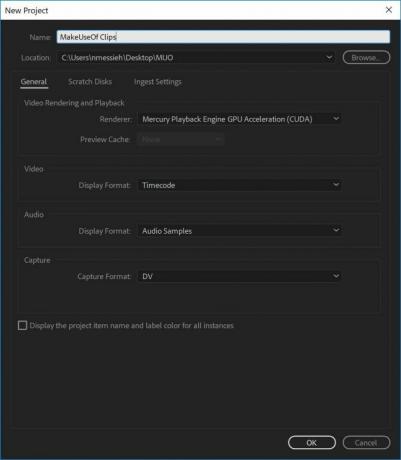
Voor dit type project is de Werkruimte bewerken is ideaal. U kunt ervoor zorgen dat u de bewerkingswerkruimte open heeft door naar te gaan Venster> Werkruimten> Bewerken of door de sneltoets te gebruiken Alt + Shift + 5.
Vervolgens moet je de video importeren die je wilt gebruiken. U kunt dit doen door het bestand naar de te slepen Projectclips paneel in de linkerbenedenhoek van het programma of door naar te gaan Bestand> Importeren en navigeren naar het bestand op uw computer.
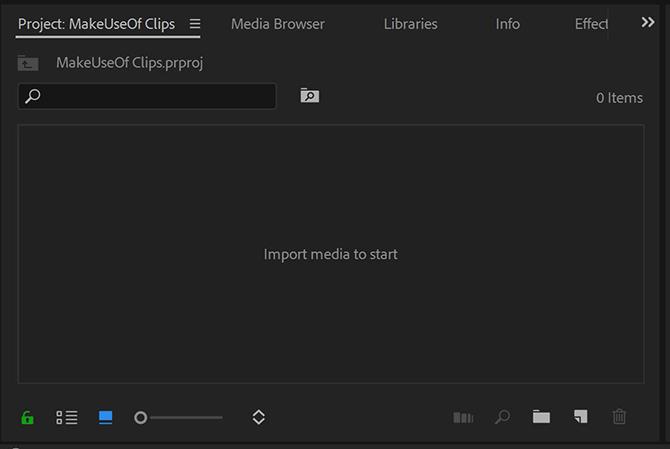
Sleep de video van het paneel Projectclips naar de Tijdlijn.
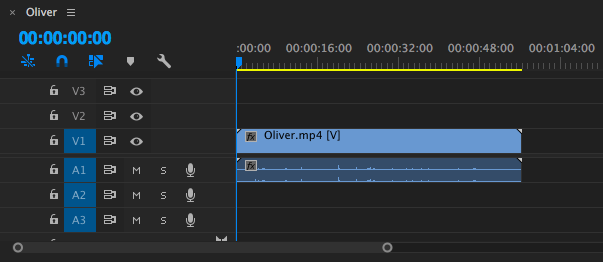
Als je met een bijzonder korte video werkt, kun je de horizontale schuifbalk onder de tijdlijn slepen om de video in de tijdlijn groter te laten lijken.
Stap 2: uw clip voorbereiden
Er zijn nog andere dingen die u misschien wilt doen, zoals ondertitels toevoegen, lagere terts, de audio aanpassen, muziek toevoegen of kleur je video's met LUTS Lightroom-voorinstellingen en LUT's gebruiken in Adobe PremiereDoor uw Lightroom-voorinstellingen en LUT's in Adobe Premiere te gebruiken, kunt u uw foto's en video's er consistent uit laten zien. Lees verder , maar we raden u aan dit allemaal te doen voordat u de clip opsplitst.
Nu je je video op zijn plek hebt, moet je bepalen waar je hem in kleinere stukjes moet snijden. U kunt op verschillende manieren door de clip bladeren.
U kunt uw linker- en rechterpijlen gebruiken om door de video te bladeren. U kunt uw muis over de blauwe indicator voor de huidige tijd plaatsen en deze naar de plek slepen die u wilt knippen. Of als u de exacte tijdstempels kent, kunt u deze handmatig invoeren in de Positie afspeelkop.
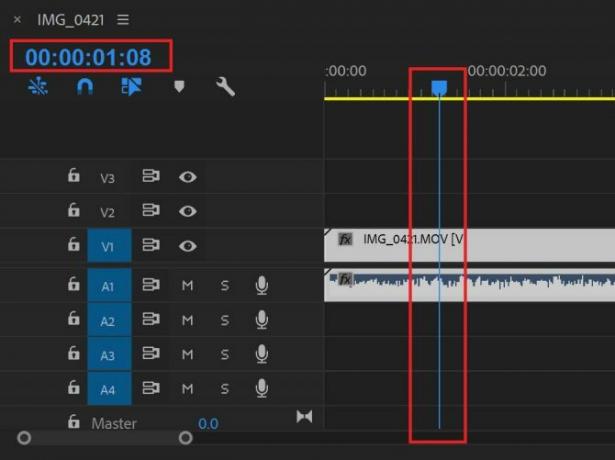
Ga naar zodra de blauwe indicator voor de huidige tijd op de eerste plek is geplaatst waar u uw clip wilt splitsen Volgorde> Bewerken toevoegen of, beter nog, gebruik de sneltoets Cmd / Ctrl + K.
Als er fragmenten zijn die moeten worden verwijderd of die niet worden geëxporteerd, klik je erop en klik je op Verwijderen op je toetsenbord.
Nadat u uw grotere clip heeft opgesplitst in kleinere fragmenten, kunt u ze voorbereiden voor export.
Stap 3: uw bestanden exporteren
Je begint elke clip afzonderlijk te selecteren met de Mark In en Markeer functie en voeg ze toe aan een exportwachtrij. U kunt heen en weer springen naar het begin en einde van individuele clips met behulp van de pijltoetsen omhoog en omlaag.
Verplaats de cursor naar het begin van de eerste clip en markeer met de sneltoets ik of door naar te gaan Markeringen> Mark In. Gebruik de pijl-omlaag om naar het einde van de clip te gaan en dan Markeer via de sneltoets O of ga naar Markeringen> Markeren. Je zou nu die ene clip moeten zien gemarkeerd.
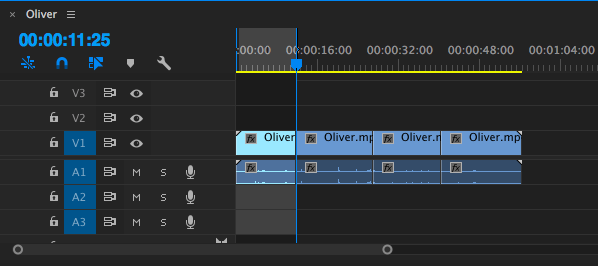
Ga naar om de clip aan de exportwachtrij toe te voegen Bestand> Exporteren> Media of gebruik de sneltoets Cmd / Ctrl + M.
In het dialoogvenster dat wordt geopend, onder Uitvoernaam je zou de originele bestandsnaam moeten zien. Klik erop om uw nieuwe bestandsnaam en de locatie op uw computer te selecteren waar u het nieuwe bestand gaat opslaan.
In plaats van gewoon op Exporteren te klikken en elk bestand afzonderlijk op te slaan, kunt u ze in batch opslaan door op te klikken Wachtrij.
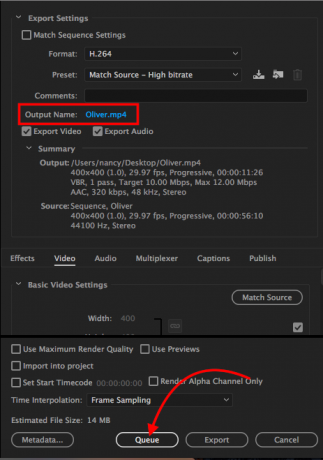
De Adobe Media Encoder wordt geopend, waar je de rest van je exportinstellingen kunt kiezen als je dat niet hebt gedaan in het exportvenster. Voor Formaat gebruik ik de standaardinstelling H.264 en voor de preset, Match Source - Hoge bitsnelheid.
Ga terug naar Premiere. Als er spaties zijn tussen elk van je clips, druk je op de pijl-omlaag op je toetsenbord om naar het begin van de volgende clip te gaan. Als dat niet het geval is, kunt u doorgaan naar de volgende stap.
Nogmaals, markeer met de sneltoets ik, druk op de pijl-omlaag om naar het einde van de clip te gaan en markeer met de sneltoets O. Je zou de tweede geselecteerde clip moeten zien.
Herhaal het exportproces: gebruik de sneltoets Ctrl / Cmd + M, selecteer de bestandsnaam en locatie en klik op Wachtrij.
Je ziet de tweede clip in de lijst, met dezelfde instellingen als de vorige clip.
Herhaal de bovenstaande stappen voor al uw clips, totdat ze allemaal in de wachtrij staan in Adobe Media Encoder. U kunt het exportproces starten door op te drukken Enter of door op de green te klikken Speel knop in de rechterbovenhoek.
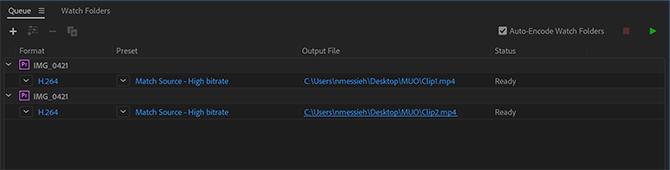
Alternatieven voor Adobe Premiere
Als je geen toegang hebt tot Adobe Premiere of het programma overweldigend vindt, dan kan dat splits langere video's in kortere clips met behulp van gratis software op Windows, Mac en Linux. Natuurlijk zijn er genoeg redenen om Adobe Premiere Elements te gebruiken 7 redenen om Adobe Premiere Elements te gaan gebruikenAdobe Premiere Elements biedt alles wat je nodig hebt om de beste videocontent te produceren zonder de zaken te ingewikkeld te maken. Lees verder , een verkleinde versie van Adobe Premiere.
Windows 10-gebruikers kunnen kiezen voor de native Photos-app, terwijl Mac-gebruikers clips kunnen bijsnijden met QuickTime. Voor wat meer controle kunnen Mac-gebruikers kiezen voor iMovie, een van de vele apps die Apple gratis aanbiedt Download iMovie, GarageBand, Pages en iWork Free voor Mac en iOSElke Apple-gebruiker kan Pages, Numbers, Keynote, Garageband en iMovie nu helemaal gratis downloaden, maar waar zijn ze goed voor? Lees verder . Dus als er al gratis software op uw computer staat, waarom zou u dan Adobe Premiere gebruiken?
Het robuuste videobewerkingsprogramma kan natuurlijk veel meer dan alleen het splitsen van langere video's in kleinere clips. Maar zelfs als dat alles is wat u van plan bent te doen, biedt Adobe Premiere een gestroomlijnde manier om alle clips in één klap te maken en te exporteren. Met deze gratis alternatieven zal het een veel saaier proces zijn, het bestand steeds opnieuw openen, het bijsnijden en elk bestand afzonderlijk opslaan.
Als je het grootste deel van je video op je telefoon filmt, kun je kiezen voor mobiele apps waarmee je eenvoudig kunt maken en video bewerken op je telefoon De 6 beste gratis videobewerkings-apps voor iPhone en iPadWil je wat herinneringen maken van media op je iPhone of iPad? Hier zijn de beste gratis apps voor videobewerking voor iPhone en iPad. Lees verder , inclusief Adobe's gratis mobiele video-editor, Adobe Premiere Clip.
Nancy is een schrijver en redacteur die in Washington DC woont. Ze was eerder redacteur in het Midden-Oosten bij The Next Web en werkt momenteel bij een denktank in DC op het gebied van communicatie en sociale media.